
¡Hola a todos! Hoy vamos a ver cómo crear una campaña básica de Google Ads y concretamente de búsqueda. Es algo que lleváis mucho tiempo solicitando… «¡Carlos!, explica un proceso de cómo crear una campaña, nos explicas otras cosas pero no cómo crear la campaña». Teniendo esto presente vamos a ver todo lo que comprende este proceso. Digamos que el nivel de complejidad puede llegar hasta donde lo queremos llevar nosotros. Vamos a ver los puntos principales para que podáis crear una campaña de forma eficaz con los requisitos mínimos.
Os voy a dar un proyecto sobre el que vamos a hacer el ejemplo. No va a ser uno que invente, va a ser uno concreto. Vamos a ver en qué momentos tendríamos que utilizar herramientas que ya hemos visto como el planificador de palabras clave, o el tutorial que ya os hice sobre cómo crear conversiones para que podamos ir de forma fluida haciendo cada uno de esos pasos y obteniendo un resultado excelente para lo que queremos realizar.
Paso a paso para hacer una campaña de búsqueda en Google Ads
Tabla de contenidos
Antes de comenzar de lleno con el tutorial escrito es necesario destacar que por lo extenso de la explicación en vídeo, si se traspasa todo a texto, estaríamos hablando de una extensión de unas 7.500 palabras. 一Algo poco didáctico y muy pesado.一 Para hacerlo más fácil y comprensible de seguir, he desarrollado los puntos claves en texto y el resto de detalles os los iré mencionando para que los veáis en el vídeotutorial.
Tiempo total: 30 minutos
Seleccionar el negocio a promocionar
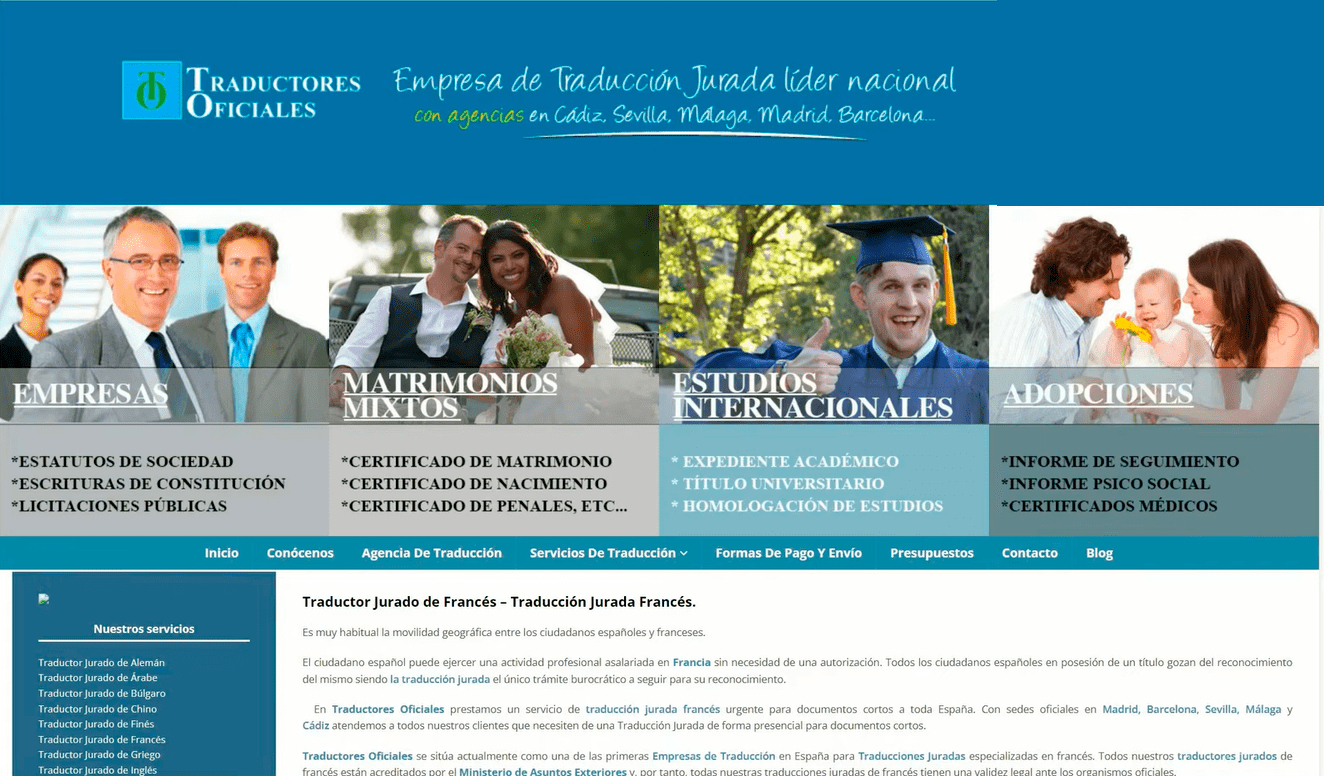
Vamos a promocionar este negocio que es una empresa de traducción. Uno de los puntos fuertes es que tiene traductores oficiales que pueden hacer traducciones juradas. Esto es un tipo de traducción específica. Vamos a promocionar el servicio de «traductor jurado en francés» y «traductor jurado en inglés».
Adicionalmente, en un próximo tutorial os enseñaré cómo escalar esta estructura utilizando el editor de Google Ads. Esta es una herramienta que una vez que ya tenemos una estructura creada nos puede permitir hacer mucho más grande la campaña, duplicarla y hacer modificaciones forma muy muy fácil.
Entrar en la cuenta de Google Ads
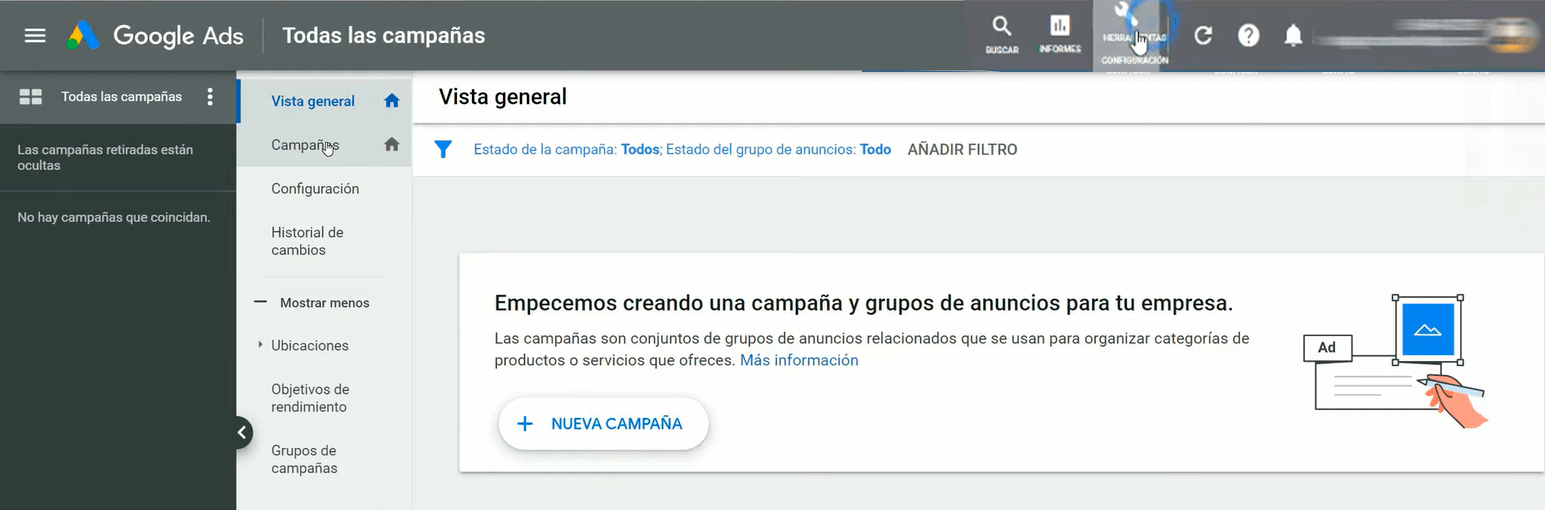
Lo primero sería irnos a nuestra cuenta de Google Ads que ya tendríamos creada a la sección de campañas. Si no tenéis todavía creada vuestra cuenta de Google Ads aquí os dejo el tutorial de cómo crear una cuenta de Google Ads y además crearla de la forma recomendada. ¿Por qué de la forma recomendada? Hay un proceso para crear una cuenta de Google Ads que si no lo omites, de primeras te exigen que pongas una forma de pago. Al hacerlo así, con la forma de pago, lo que provoca es que si crear una campaña de prueba y se te olvida pausarla, te cobrarían.
Lo que tenemos que hacer es seguir esos pasos que os comento y aseguraros de que la interfaz que estáis viendo es similar a la mostrada en la imagen anterior. Si no sale igual o arriba no salen tantas opciones, puede ser porque estés en la versión de AdWords Express. Esta es una versión «chustera» de Google Ads con muy pocas opciones que no es nada recomendable, así que si estás en ella sigue estos pasos para ir al modo experto de Google Ads.
Cómo crear una campaña en Google Ads
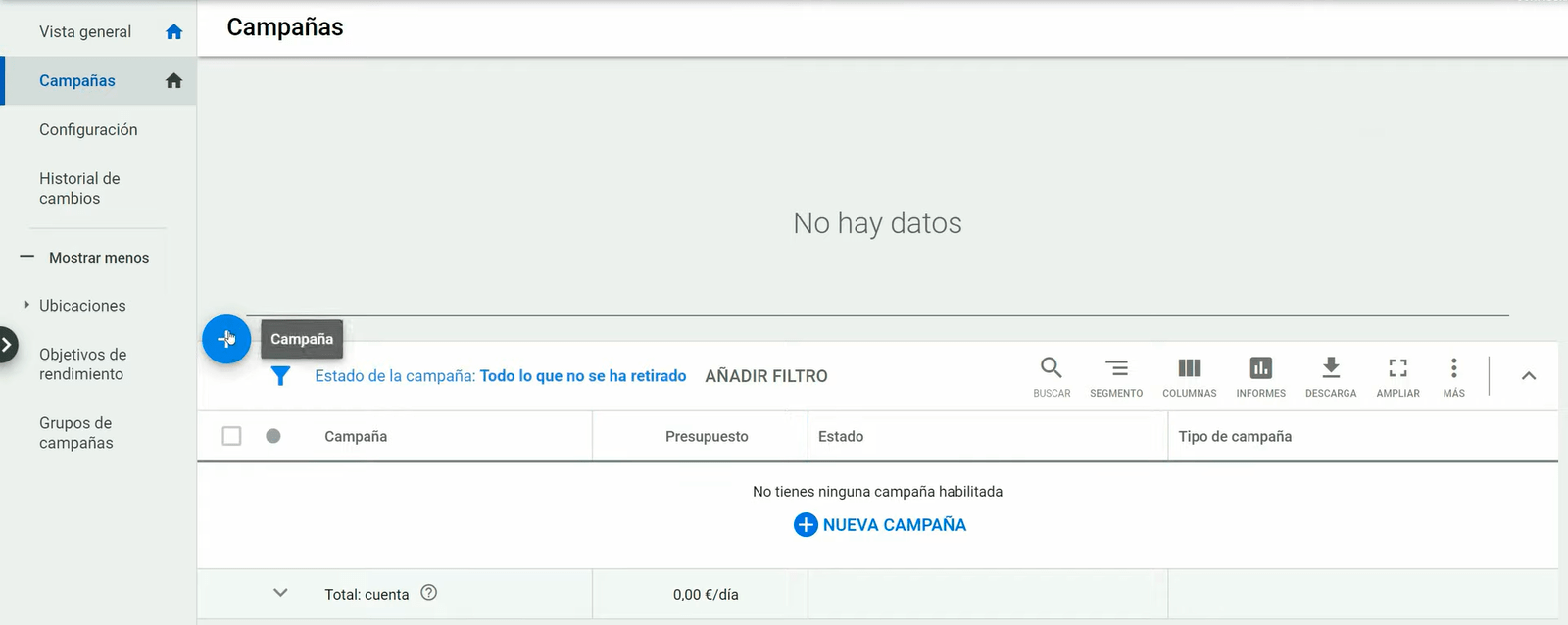
Iniciando con el esquema que os expliqué de referenciar pasos del video tutorial, vamos a darle paso a esta sección de la explicación. Para ello os dejo este enlace que va directamente a la creación de campaña en Google Ads. En este fragmento os muestro la manera de crear una nueva campaña, teniendo la consideración de los posibles objetivos que nos da la plataforma y lo que recomiendo para que posteriormente no existan inconvenientes.
Configurar campaña de búsqueda en Google Ads
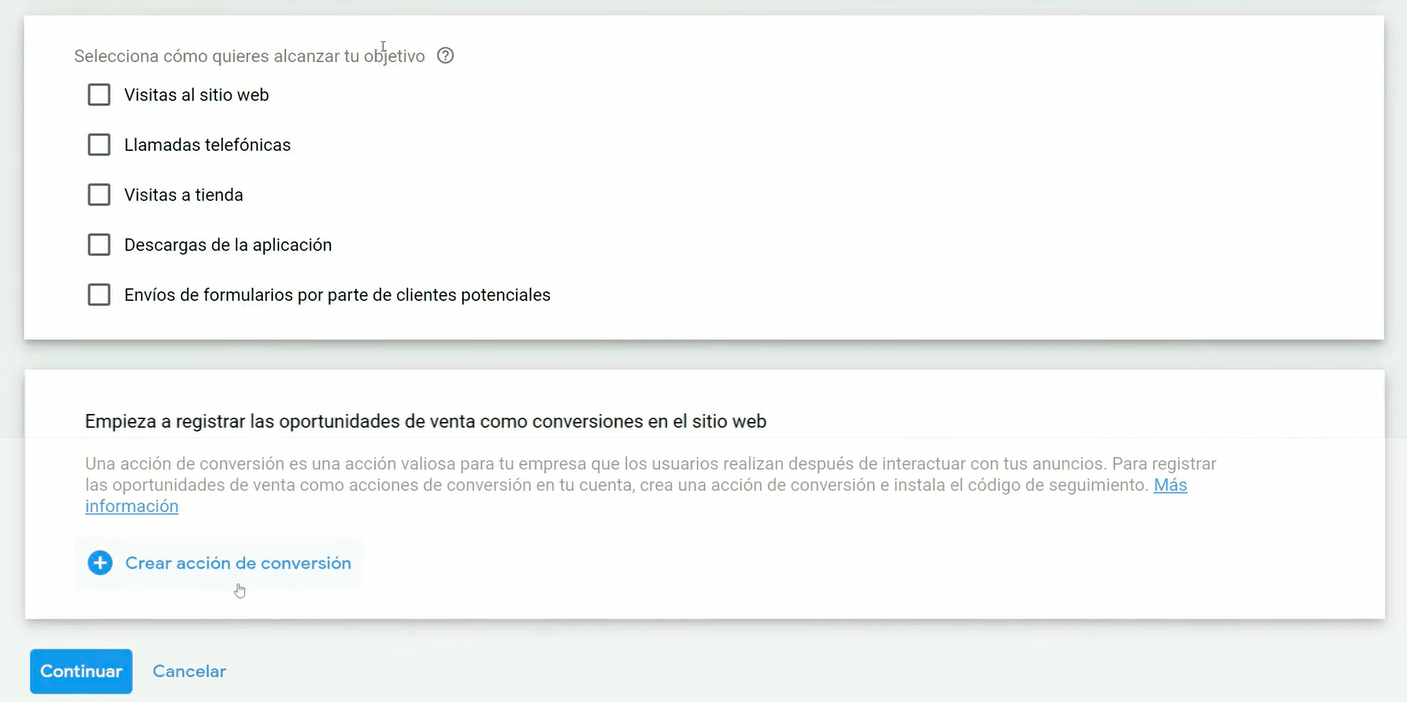
En conjunto a lo que vimos en el paso anterior, al estar creando la campaña, Google nos presenta opciones para ir rellenando. En lo personal prefiero completar esos pasos tras haber creado la campaña. Es por esto que en la sección que señala «¿Cómo quieres alcanzar tu objetivo?» me decanto por dejarlas sin rellenar, ya que posteriormente se puede orientar y definir este parámetro.
Similar a la decisión anterior, prefiero crear las conversiones en un proceso independiente. 一Ya os he dejado al inicio el enlace al tutorial de las conversiones.一
En este enlace podéis acceder al fragmento del vídeo tutorial de configurar campaña de búsqueda en Google Ads.
Ajustes de campaña de búsqueda
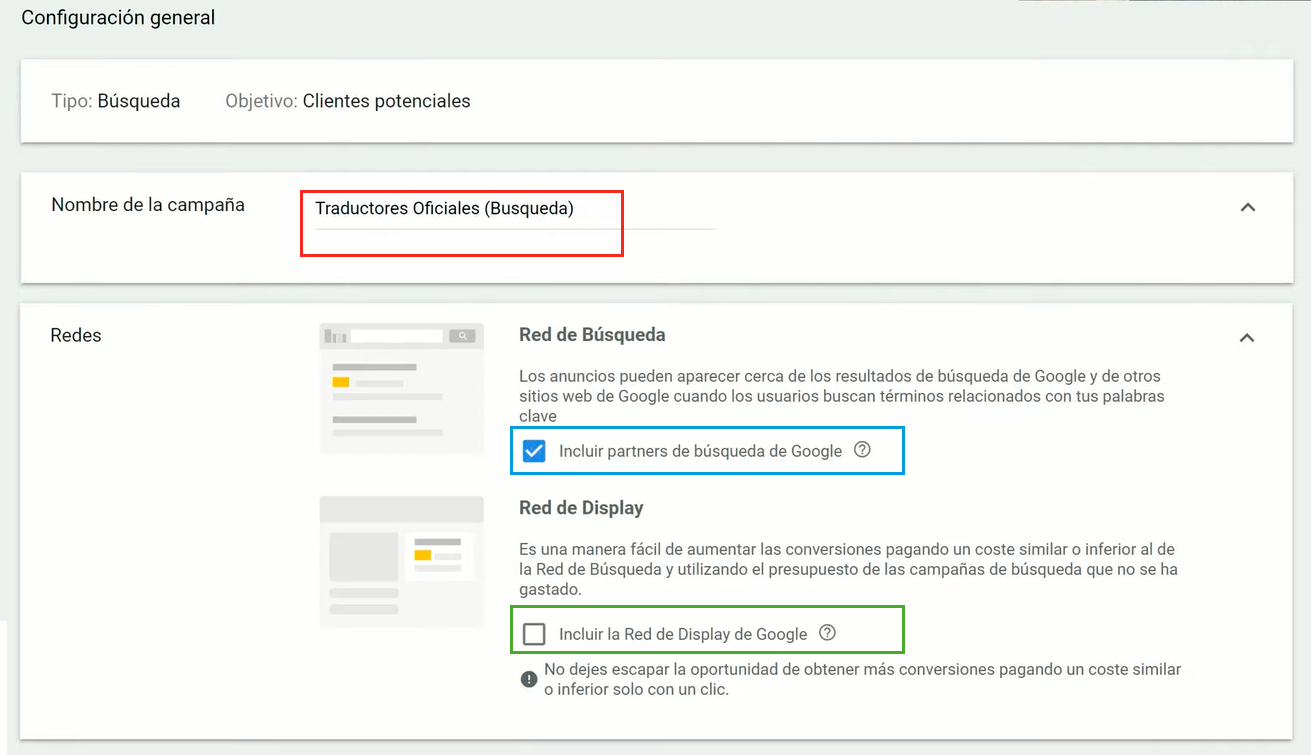
Es importante tener presente que la interfaz de Google Ads en la sección de las campañas ha cambiado hace poco. Que no os extrañe que cuando vayáis a hacer esto haya cambiado de nuevo. Si eso pasa no os preocupéis, por lo general los cambios son leves a nivel visual y las cosas se encuentran más o menos en las mismas posiciones.
A la hora de nombrar las campañas es importante ser descriptivos. Yo suelo poner el nombre del cliente seguido del tipo de campaña. En este caso es: Traducciones Oficiales (Busqueda) 一 Importante: A propósito he dejado de poner la tilde, es porque al momento de descargar datos en CSV o similar, salen caracteres extraños.一
Redes en las que vamos a promocionar. Inicialmente lo que estamos configurando es para salir en los anuncios iniciales que muestra Google en su buscador cuando se busca una palabra en este. Pero adicionalmente es posible activar la casilla que se encuentra en el recuadro azul y de esa forma salir también en los partners de Google, que es por ejemplo YouTube.
La parte de Display nunca la marco de inicio 一 Ver recuadro verde.一 Digamos que esa la reservo como un extra en caso de que la campaña de búsqueda en Google Ads esté dando buenos resultados pero la demanda que hay se me ha quedado pequeña. En esos casos, por mucho que puje, por mucho que ponga un presupuesto elevado, el mercado que busca mis palabras clave no da para más. Si se da esa situación entonces activo esta opción de Display para ver si capto un poquito más de tráfico.
En la parte de ajustes adicionales, prefiero dejaros directamente el enlace directo a esa sección del vídeo para no liarlos con explicaciones escritas extras.
Segmentación campaña de búsqueda en Google Ads
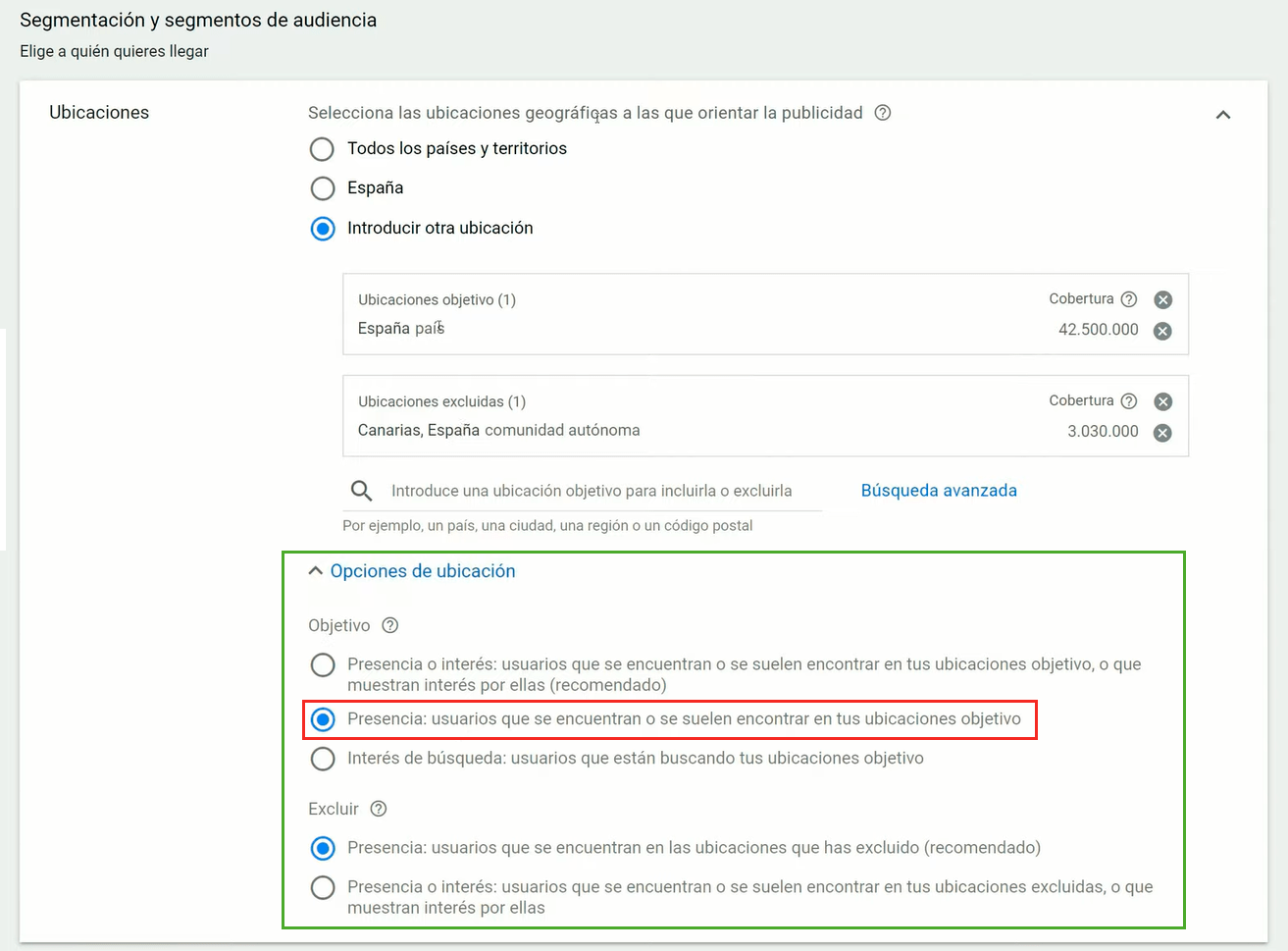
Vemos que de inicio nos muestra la ubicación, en este caso se trata de la ubicación geográfica. Anteriormente en Google Ads las ubicaciones hacían mención a los sitios de display donde salían los anuncios. Eso cambió, ahora lo que se conocía como ubicación se llama Emplazamiento.
El fragmento detallado de la configuración de ubicación lo podemos encontrar aquí.
Al hablar de ubicación nos vamos a referir a dónde queremos que salga el anuncio geográficamente. En este caso este negocio se promociona para toda España, así que seleccionaremos dicha ubicación. Nos permite seleccionar además locaciones distintas tanto para el público objetivo como para el que queremos excluir. A modo de ejemplo he incluido toda España y he excluido las Islas Canarias.
Es muy importante configurar las «opciones de ubicación», 一 Ver recuadro verde.一 Por defecto la zona objetivo, o donde queremos salir, tiene marcada la opción de presencia o interés. En este caso puede atraer personas de todo el mundo que el buscador interprete que pueden tener interés en la ubicación especificada. Esto puede generar problemas en tiendas online y servicios que están muy acotados geográficamente. Es por esto que recomiendo pasar a la opción de sólo presencia que se refiere a los usuarios que están físicamente en la ubicación objetivo. 一 Ver recuadro rojo.一
En excluir viene por defecto ya puesta la opción de presencia. Ya con eso lo tenemos listo.
Configurar idiomas campaña de búsqueda

Nuevamente comienzo dejando el enlace a la sección del vídeo donde explico más al detalle el tema de idiomas.
Inicialmente sirve para filtrar los anuncios según el idioma que hablan los clientes ¿esto qué quiere decir? va a depender de ese usuario que busca cómo tiene configurada su cuenta Google. Esto no va a hacer que Google traduzca tus palabras clave, tus palabras clave van a ser las que tú mismo definas.
Segmentos de audiencia Google Ads
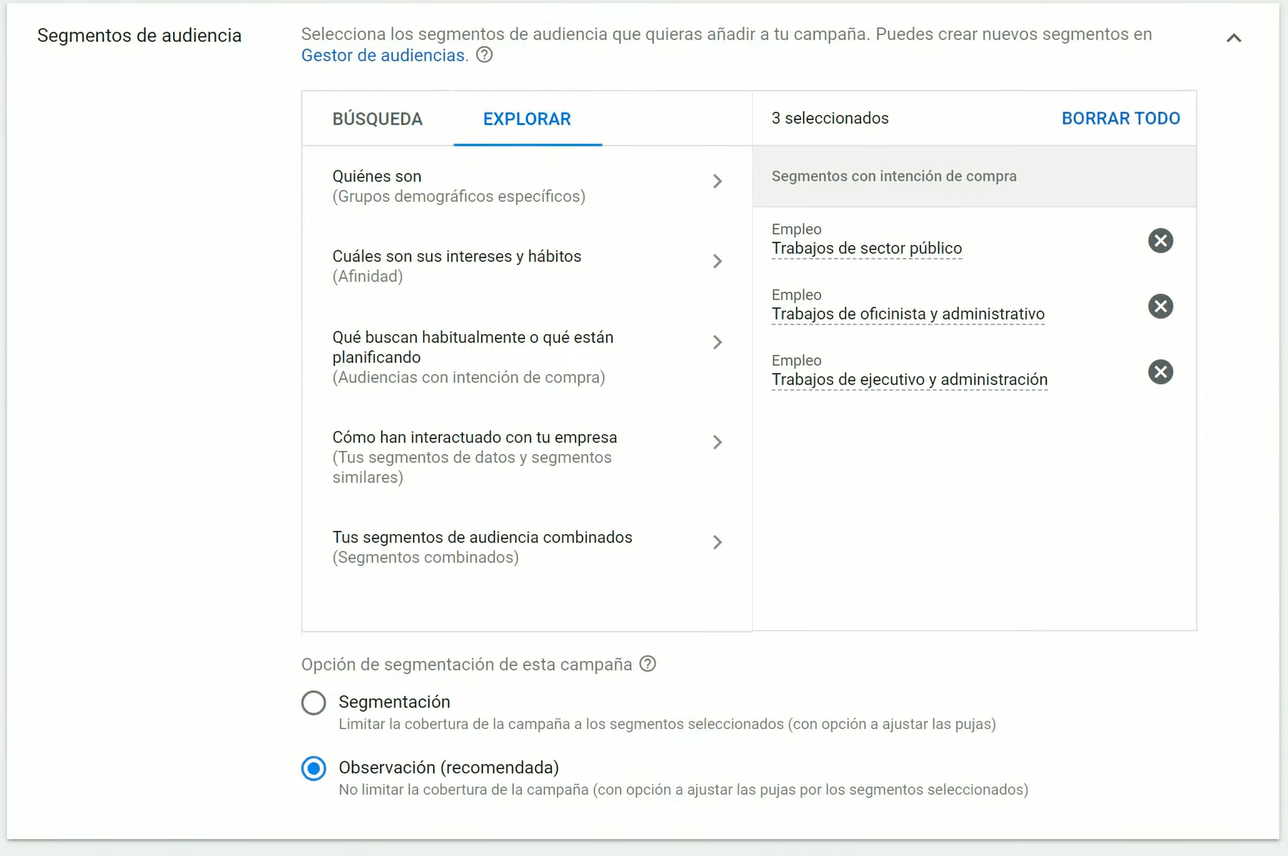
Para ir a la explicación ampliada del vídeo tutorial dejo el enlace de segmentos de audiencia. Esto permitiría añadir audiencia de display en nuestra campaña. ¿Esto para qué sirve? La respuesta corta es que permite tratar los grupos de dos formas. En el modo «segmentación», limitamos la campaña de búsqueda en Google Ads a solo los usuarios que pertenezcan a ese tipo de audiencia. Esto normalmente no es recomendable porque queda muy limitado el alcance de la campaña.
El modo «observación» permite realizar pequeños ajustes teniendo en cuenta la audiencia seleccionada. Por ejemplo se podría pujar un porcentaje extra o pujar menos, por los usuarios que busquen nuestras palabras clave y además pertenezcan a una audiencia concreta.
Yo recomiendo dejar esto sin variaciones, no suelo configurar de inicio nada. En cuanto empezáis a tener tráfico el propio Google os hará recomendaciones de audiencias y la verdad, son bastante buenas, entonces es una cosa que podéis dejar para más adelante.
Presupuesto campaña de búsqueda en Google Ads
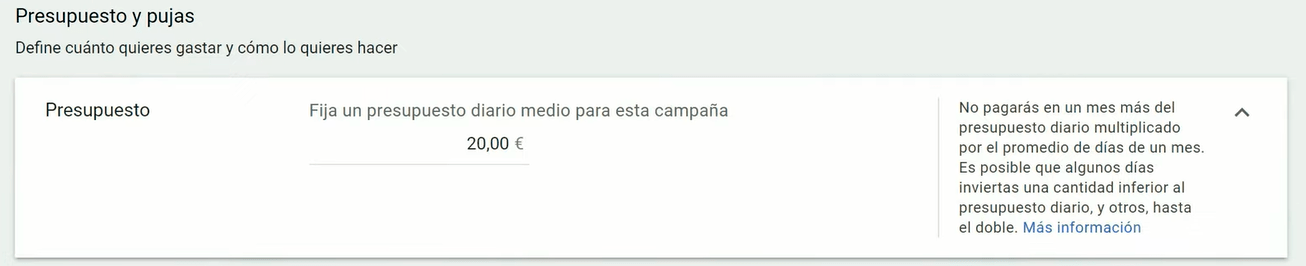
Ya os he hablado antes de este tema en el tutorial de Calcular y configurar presupuesto en Google Ads.
Pero en este caso en concreto y para seguir la dinámica que venimos explorando en este tutorial mixto, la explicación de presupuestos está disponible en el enlace.
En resumen nos adaptamos a lo que ha limitado el cliente a gastar, y se divide el presupuesto mensual entre la cantidad de días que se ha configurado que salga. En nuestro caso es de lunes a sábado.
Configurar puja campaña de búsqueda en Google Ads
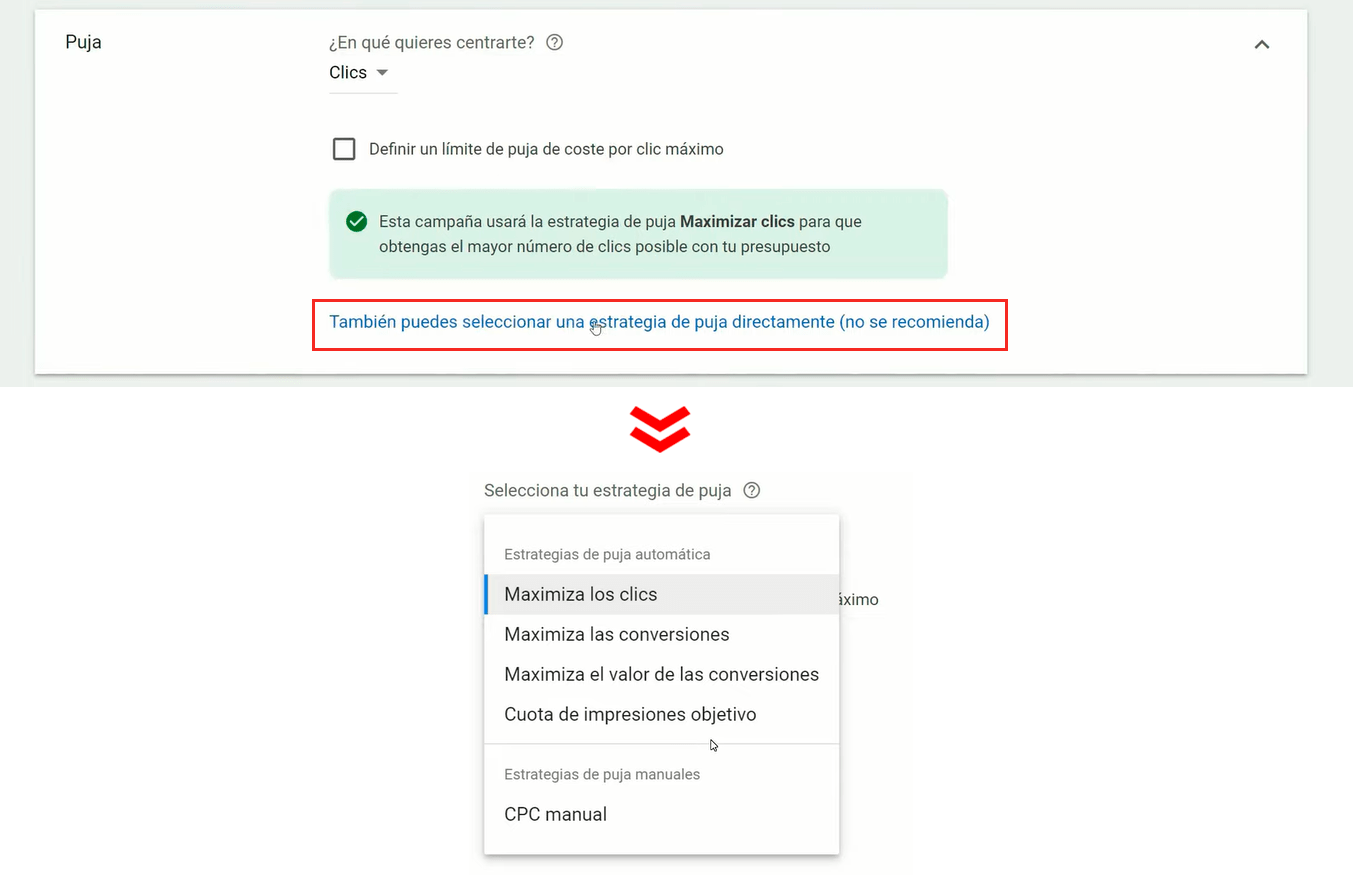
Este paso es importantísimo, por favor prestad especial atención a este trozo del vídeo referente a la puja en Google Ads.
Tened mucho cuidado con esto. Lo primero de la puja en lo que tenéis que fijaros es en lo que dice Google que no se recomienda. 一 Ver recuadro rojo.一 A pesar de lo que dice, lo que yo recomiendo es que siempre, siempre, siempre, siempre le deis allí (sí, a lo No recomendado). Eso lo que hará es activar todas las opciones de puja que tiene Google Ads. 一 Tal y como puede verse en la parte inferior de la imagen referencial.一
No dejéis de ver la explicación de este punto en vídeo para conocer a plenitud todo lo que abarca el modelo de pujas. Como empieces con esto mal configurado, tu campaña tendrá grandes opciones de ser un desastre.
Ajustes adicionales en Google Ads
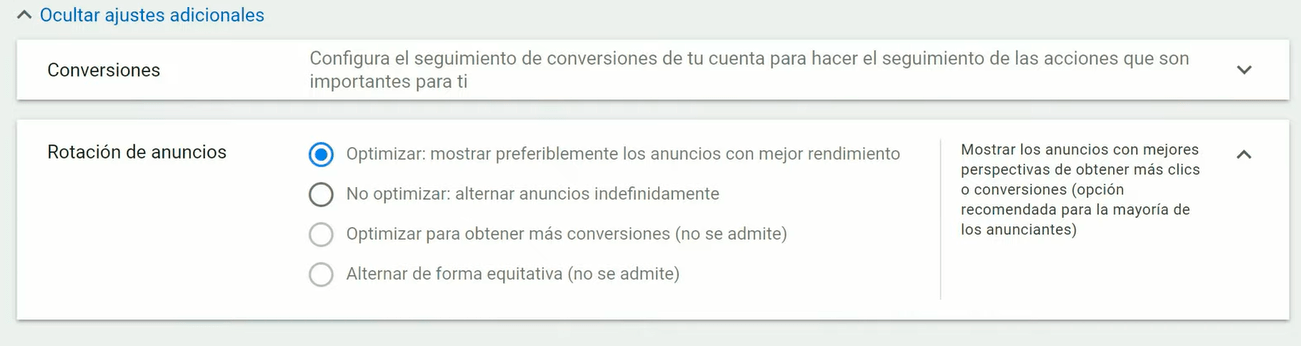
El fragmento de vídeo sobre los ajustes adicionales lo tenéis aquí. Pero básicamente dijimos que las conversiones las vamos a configurar una vez creada la campaña de búsqueda en Google Ads. En la parte de rotación de anuncios podéis dejar «optimizar» tal y como viene predefinido.
Extensiones de anuncios campaña de búsqueda
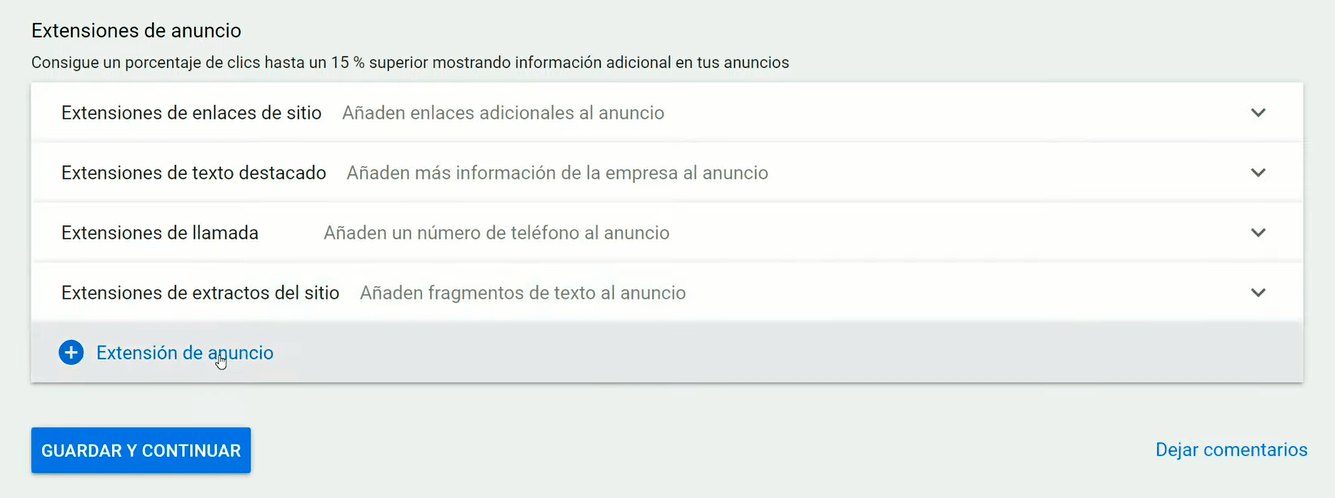
Esta sección de extensiones de anuncios se puede y se recomienda configurar tras crear la campaña de búsqueda en Google Ads. En el enlace se muestra la explicación en vídeo, pero sencillamente pasamos de estos parámetros y posteriormente los vamos a completar.
Le dais a guardar y avanzamos.
Crear grupo de anuncios en Google Ads
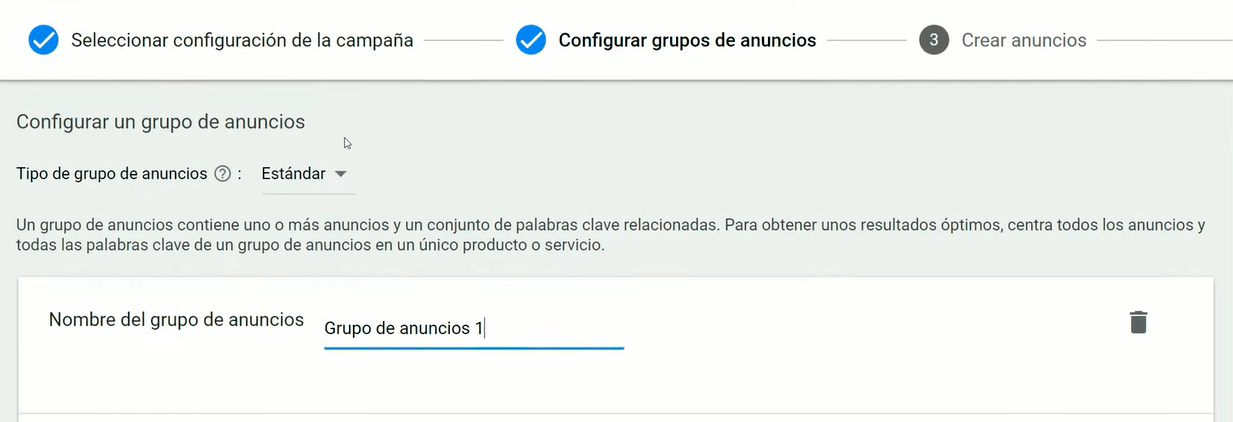
Esta sección inicial de la creación del grupo de anuncios en Google Ads la podéis ver en el enlace. Comenzamos definiendo el tipo de grupo de anuncios, entre estándar y dinámico. En este caso usaremos el tipo estándar.
Es importante que uses nombres descriptivos. Posiblemente no le veas utilidad a esto teniendo solo uno o dos grupos de anuncios, pero como no sigas un orden descriptivo correcto, cuando tengas varios tu cuenta se convertirá en un infierno. Por esa razón, es importante poder identificarlos correctamente.
Crear palabras clave en grupo de anuncios
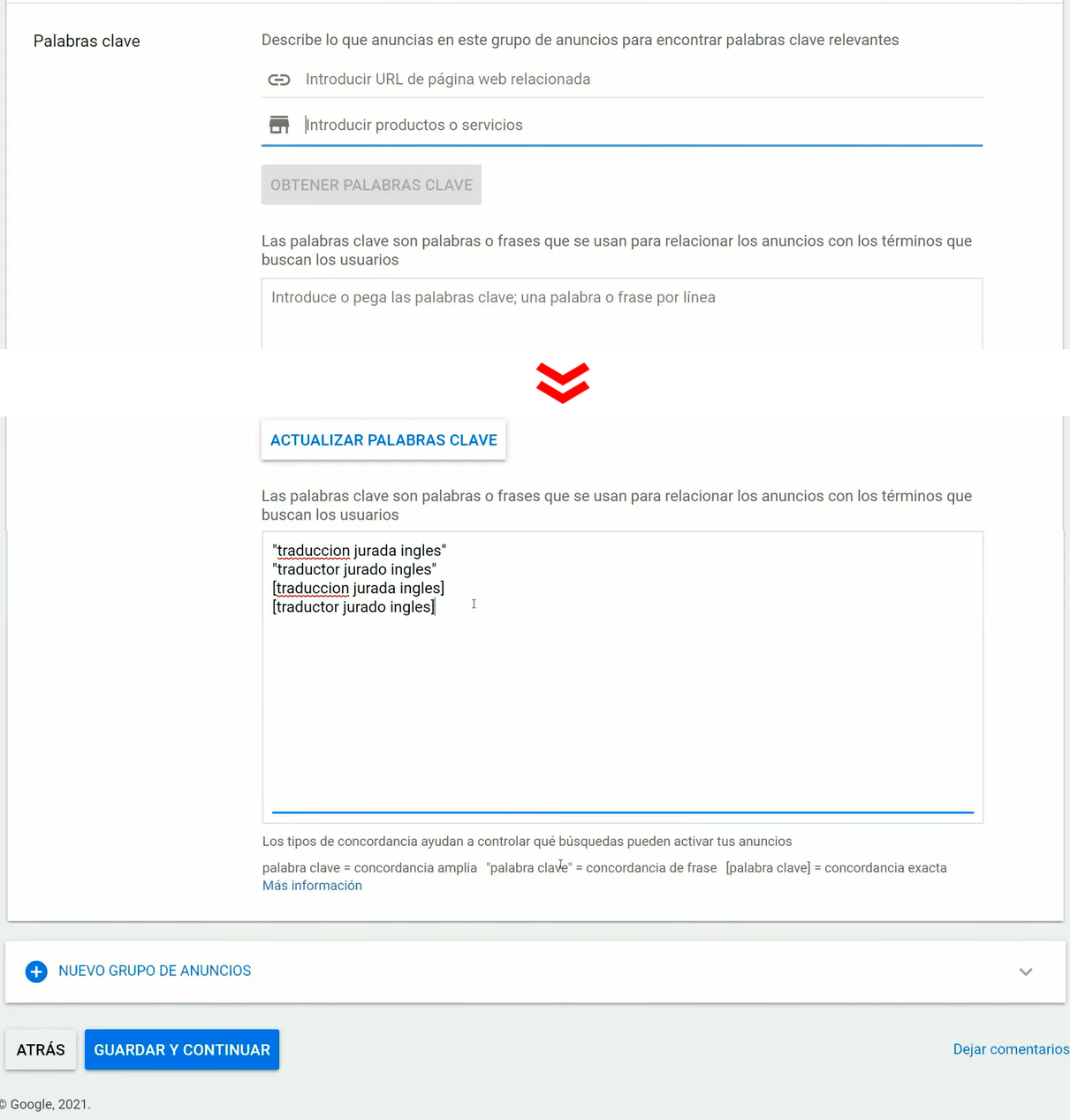
Eso se explica en este fragmento del vídeo que trata sobre las palabras clave.
Lo más recomendable es hacer un estudio de palabras clave previo a la configuración del grupo de anuncios. Para eso os he dejado al inicio el enlace al tutorial donde explico al detalle cómo usar el planificador de palabras clave. Usando esta herramienta se logra conseguir una mejor exactitud y control sobre las keywords que deseamos usar para que salgan los anuncios.
¿Qué palabras agregaría en el grupo anuncios? Después del estudio mencionado antes, encontré que los términos «traducción jurada inglés» y «traductor jurado inglés» tienen demanda. ¿Tiene sentido poner estas palabras en el mismo grupo? Anteriormente no, pero con diferencias tan mínimas y con la configuración actual sí (deberías ver el vídeo para esta parte, créeme).
Al introducir las palabras clave, Google Ads nos da alternativas de concordancia. 一 Ver la parte inferior de la imagen referencial.一 Si no pones nada toma una concordancia amplia. Si las pones entre comillas entonces es una concordancia de frase. Y si se pone entre corchetes, una concordancia exacta.
Lo que se suele hacer con campañas nuevas es poner la concordancia de frase y la exacta (por separado, no seas burro). Pero reitero que en el tutorial del planificador puede verse más profundamente. Igual más adelante os enseñaré cómo puede ayudar la concordancia amplia en campaña de búsqueda en Google Ads muy específicas.
A la derecha de la pantalla van saliendo unas estimaciones. No les hagáis caso, porque muchas veces no son de fiar. Lo importante es lo que ha arrojado el estudio previo que habéis hecho en el planificador de palabras clave.
Solo queda pulsar en guardar y continuar para avanzar en el proceso.
Cómo crear un anuncio adaptable de búsqueda en Google Ads
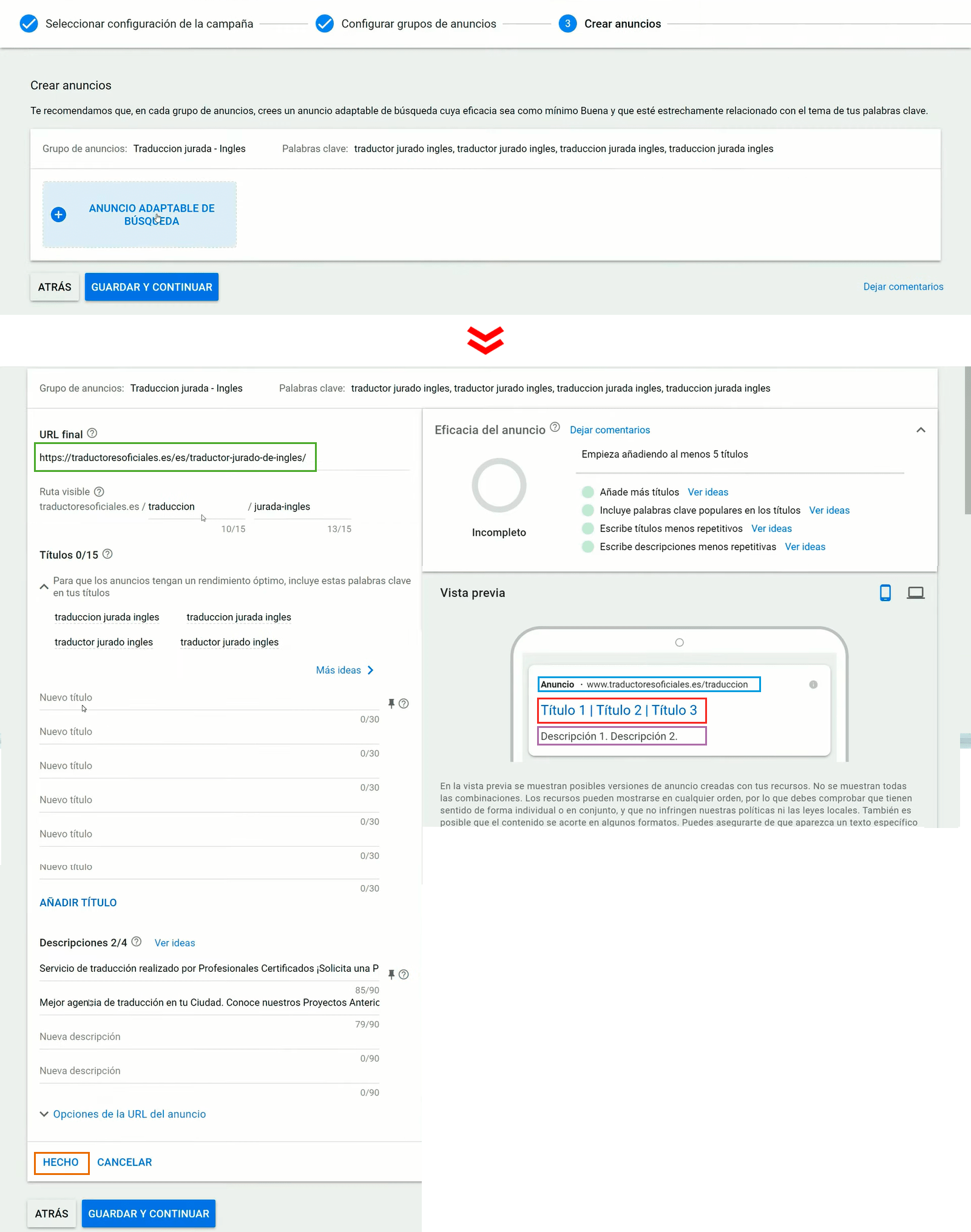
Pasamos a crear un anuncio adaptable de búsqueda, en el enlace se puede seguir el tutorial en vídeo.
¿Qué tenemos para configurar?
La URL final: Es el destino a dónde queremos que el usuario vaya tras pulsar sobre el anuncio. 一Ver recuadro verde en la parte inferior de la imagen referencial.一
Ruta visible: Sirve para simular una URL 一Ver recuadro azul.一 Se recomienda poner las palabras clave principales del grupo de anuncios para así darle mayor relevancia al anuncio.
Títulos: Es lo que sale en azul en el anuncio. 一Ver recuadro rojo.一 Su objetivo es captar la atención de la persona que hace la búsqueda. Es necesario completar los 15 títulos que pide Google, con esto le damos opciones diversas a la hora de presentar los anuncios con las que hará test A/B, ya que el anuncio muestra hasta 3 títulos a la vez. El título puede tener hasta 30 caracteres y es algo que os recomiendo que os curréis mucho, no pongáis chorradas.
Descripciones: En el anuncio se muestran debajo del título. 一Ver recuadro lila.一 En este espacio se debe detallar el servicio y hacer una llamada a la acción. Al igual que el título, es necesario trabajarlo con detalle, ya que su objetivo es conseguir que la persona que ve el anuncio decida hacer clic en él. Se deben completar las 4 descripciones.
A medida que se van completando los títulos y descripciones, la vista previa del anuncio va mostrando las distintas combinaciones según lo vamos ingresando. Adicionalmente el indicador de rendimiento del anuncio se va llenando e indicando lo que debe completarse para estar todo OK.
Al terminar de completar todo, le damos a hecho para continuar. 一Ver recuadro naranja.一 Luego de esto nos muestra una vista previa del anuncio. Le daríamos a guardar y listo, ya tendríamos creada nuestra campaña de búsqueda en Google Ads con nuestro grupo de anuncios.
¡Como veis no es tan complejo!
Publicar campaña en Google Ads

Llegados aquí ha sido un proceso algo largo, pero cuando le cogéis la práctica es muy llevadero. Para publicar la campaña bastan pocos clics, igualmente el tutorial de vídeo lo detalla más exactamente. 一 Aquí nos dice que el anuncio no tendrá visitas, pero esto no es correcto. Yo he hecho un análisis de palabras clave previo y sí hay un público para las keywords.一
Le damos a publicar y listo.
En caso de que estéis haciendo pruebas, lo recomendable es dejar la campaña pausada tras publicarla.
Crear otro grupo de anuncios
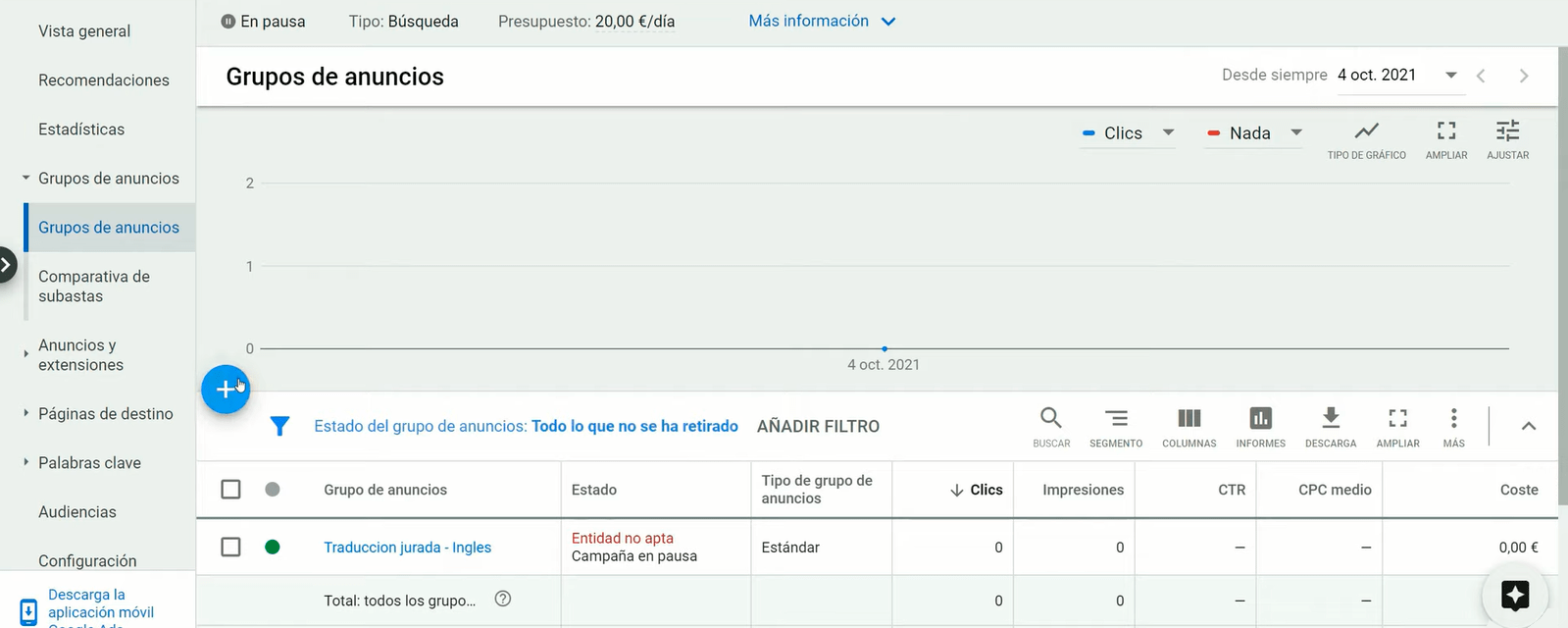
Este paso es más sencillo dado que traéis el aprendizaje de todo lo anterior. Básicamente es repetir los pasos que se hicieron para configurar el anuncio anterior de «Traducción Jurada» en Inglés, pero para el Francés. En el vídeo se puede ver con más detalle lo simple que resulta crear un segundo grupo de anuncios.
Extensiones de anuncios en Google Ads
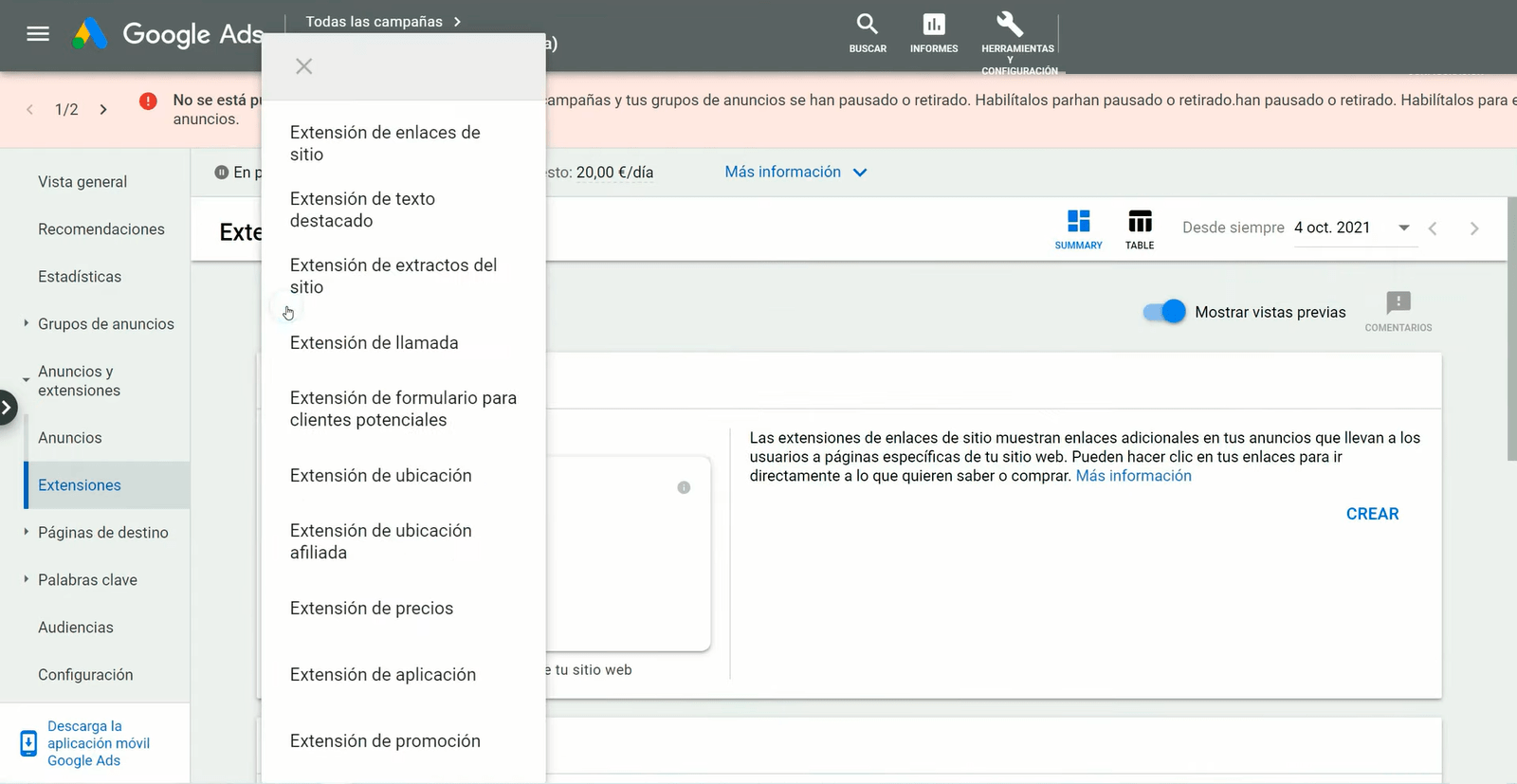
En el segmento del vídeo de extensiones de anuncios doy una visión general de lo que debéis completar. Es importante que vosotros aprovechéis estos espacios extras para colocar información de valor para quien hace la búsqueda. Todo lo que sirva para hacer que un usuario se decante por entrar al anuncio, debe crearse con mucho detalle y precisión.
Es importante que tengáis presente que todo en Google Ads es editable posteriormente, por lo que con estos pasos ya tenéis de modo simple un tutorial de cómo crear la campaña de búsqueda en Google Ads que tanto me habéis pedido.
Posteriormente puedes ir editando y modificando cosas. Lo importante es que hagáis todo bien desde el inicio ya que eso ahorra mucho tiempo a futuro.
Ya es cuestión de haber hecho también un buen análisis de palabras, configurar bien las conversiones y todos esos puntos que hemos ido viendo en los otros tutoriales que son fundamentales.
Esto sería todo, espero que os haya ayudado mucho y cualquier duda la dejéis en los comentarios.
No olvidéis ver los otros tutoriales complementarios donde podréis avanzar mucho más en el curso de Google Ads. En ellos vemos temas de informes y opciones más avanzadas una vez que ya está creada nuestra campaña de Google Ads.
Si os ha gustado os agradezco si los compartís, le dais like en YouTube, os suscribís y activáis la campanita para recibir las notificaciones 🙂
¡Muchas gracias, cuidaros mucho y un saludo!








